Adobe hat den Support für Flash Player zum 1. Januar 2021 endgültig eingestellt und wird das Plug-in ab dem 12. Januar vollständig deaktivieren. Die Software verbleibt jedoch weiterhin auf Ihrem System. Es ist klüger, Adobe Flash Player von Ihrem Mac zu deinstallieren. Hier ist der Grund;
Warum sollten Sie Adobe Flash vom Mac entfernen?
Im Jahr 2017 forderte Adobe Entwickler auf, andere offene Formate für Flash-ähnliche Inhalte zu erkunden, da die Entwicklung und Verbreitung des Flash Players bis Ende 2020 eingestellt würde. Und jetzt, da der Tag gekommen ist, empfiehlt Adobe den Benutzern dringend, Flash zu entfernen ihre Macs und PCs als:
„Die Deinstallation von Flash Player hilft, Ihr System zu sichern, da Adobe nicht beabsichtigt, Flash Player-Updates oder Sicherheitspatches nach dem EOL-Datum herauszugeben.“
Um also sicherzustellen, dass Ihr Mac vor Schäden geschützt ist, sollten Sie die Software schnell deinstallieren.
- So deinstallieren Sie Adobe Flash Player auf Ihrem Mac
- Deinstallieren Sie Adobe Flash unter Mac OS X 10.4 oder höher
- Führen Sie das Adobe Flash-Deinstallationsprogramm unter Mac OS X 10.1 bis 10.3 aus
Der Prozess ist zwar nicht allzu kompliziert, umfasst jedoch einige Schritte. Bestätigen Sie in erster Linie, ob Ihr Gerät über Flash verfügt oder nicht. Klicken Sie auf das Apple-Symbol → Systemeinstellungen → Suchen Sie nach dem Flash-Symbol .
Ein fehlendes Symbol bedeutet, dass Ihr Gerät kein Flash hat, und Sie können loslegen. Aber wenn es vorhanden ist, fahren Sie mit dem nächsten Schritt fort.
Bestimmen Sie die OS-Version Ihres Macs
- Klicken Sie auf das Apple-Symbol &wählen Sie Über diesen Mac .
- Achten Sie hier auf die Version Ihres macOS.
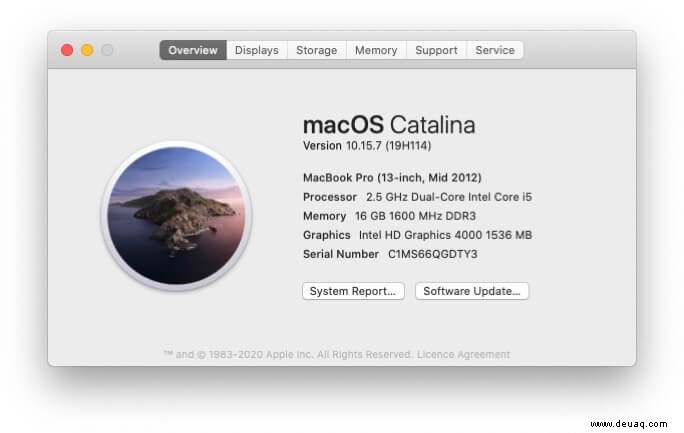
Laden Sie abhängig von Ihrer macOS-Version das richtige Adobe Flash Player-Deinstallationsprogramm herunter
So deinstallieren Sie Adobe Flash Player auf Ihrem Mac
Zunächst müssen Sie das Deinstallationsprogramm herunterladen und auf Ihrem Mac ausführen
- Mac OS X, Version 10.6 und höher:uninstall_flash_player_osx.dmg
- Mac OS X, Version 10.4 und 10.5:uninstall_flash_player_osx.dmg
- Mac OS X, Version 10.3 und früher:uninstall_flash_player_osx_10.2.dmg
Deinstallieren Sie Adobe Flash unter Mac OS X 10.4 oder höher
- Doppelklicken Sie auf die heruntergeladene Datei, um sie auszuführen.
- Doppelklicken Sie im neuen Fenster auf das Deinstallationsprogramm klicken Sie auf Öffnen wenn es um Erlaubnis bittet.
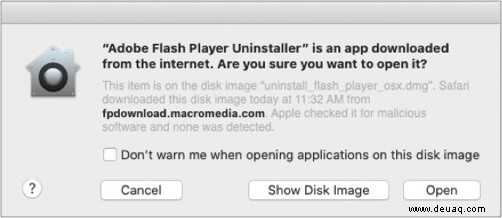
- Wählen Sie hier Deinstallieren , und wenn Sie dazu aufgefordert werden, geben Sie Ihr Gerät ein Passwort .
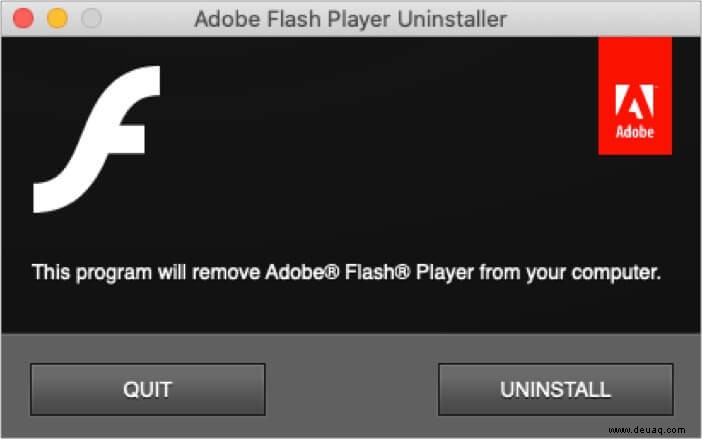
- Schließen oder Beenden erzwingen alle offenen Browser.
Hinweis: Verlassen Sie das Deinstallationsfenster nicht; Dadurch wird der Deinstallationsprozess gestoppt. - Klicken Sie nach Abschluss der Deinstallation auf Fertig .
- Öffnen Sie den Finder , drücken Sie Befehl+Umschalt+G, Kopieren Sie diesen Pfad /Library/Preferences/Macromedia/Flash\Player, fügen Sie ihn ein und löschen Sie dieses Verzeichnis.
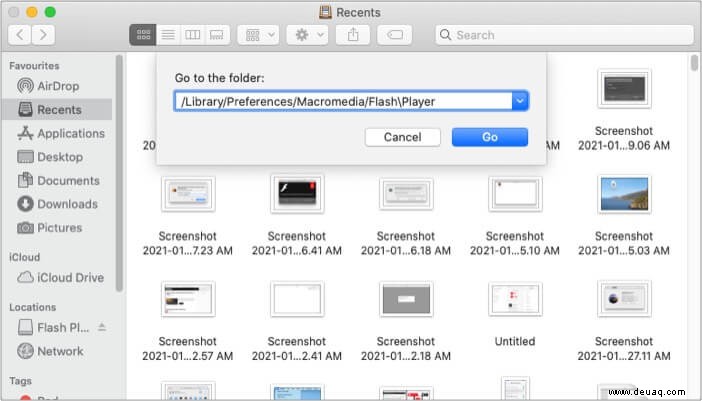
- Drücken Sie erneut Befehl+Umschalt+G , kopieren Sie diesen Pfad /Library/Caches/Adobe/Flash\ Player und fügen Sie ihn ein und löschen Sie dieses Verzeichnis auch.
- Um dies zu überprüfen, starten Sie Ihren Mac neu und öffnen Sie diesen Link in Ihrem Browser, um den Status von Flash Player zu überprüfen .
Führen Sie das Adobe Flash-Deinstallationsprogramm auf Ihrem Mac OS X 10.1 bis 10.3 aus
- Doppelklicken Sie, um das Deinstallationsprogramm zu öffnen und doppelklicken Sie dann auf das Uninstaller-Symbol, um es auszuführen.
- Klicken Sie auf Weiter um den Vorgang zu starten.
- Schließen Sie alle offenen Browser und andere Apps, die möglicherweise Flash Player verwenden.
- Sobald abgeschlossen , wird das Deinstallationsprogramm automatisch geschlossen.
- Starten Sie neu, öffnen Sie den Browser und überprüfen Sie den Status über diese Website.
Wenn Ihnen das zu umständlich ist, können Sie einen App Cleaner für Mac verwenden, um Flash loszuwerden.
Adobe Flash Player erfolgreich auf Mac deinstalliert!
Flash war ein wesentlicher Bestandteil meiner wachsenden Tage, und das Löschen von meinem Mac macht mich sicherlich nostalgisch. Aber es ist wie es ist! Wenn Sie im selben Boot sitzen, besuchen Sie die Internet Archive-Website, da sie planen, Flash-Spiele und -Animationen für immer zu erhalten.
Was sind Ihre Kindheitserinnerungen mit Flash? Teilen Sie sie im Kommentarbereich unten.
Weitere Artikel, die Sie lesen möchten:
- Beste Safari-Erweiterungen für Mac
- Legen Sie Ihr eigenes Bild als Finder-Dock-Symbol unter macOS fest
- So deaktivieren Sie die Warnung „Dateierweiterung ändern“ auf dem Mac
- So deinstallieren Sie Apps auf einem Mac